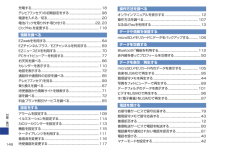Q&A
取扱説明書・マニュアル (文書検索対応分のみ)
"写真"20 件の検索結果
"写真"8 件の検索結果
全般
質問者が納得kumashigeloveさんS006には「ミニフォト」と言う機能がありますがそれとは違いますか?取り説268P参照→http://www.au.kddi.com/torisetsu/pdf/s006/s006_torisetsu_11.pdf補足の回答違うと言うのはミニフォト機能をOFFにしているのに・・・と言う事でしょうか?ONになっているならサイズの違う同じ画像が2枚保存されます。全データのフォルダは携帯に入っている全データなので当然ですが2枚保存されてます。
5195日前view46
全般
質問者が納得480×854というのはS006の待ち受けとして全面に表示させる場合のサイズです。プリントしたりテレビで表示させる予定がなく待ち受けで楽しむだけなら、これで充分です。プリントする場合、A3なら8M、2Lなら3Mぐらいでよろしいかと。このへんの説明はマニュアルに書いてあるかと思って読んでみたら、省略されてるんですね。auのホームページから取り扱い説明書の詳細版をダウンロードすれば、そこに書いてあります。僕も買って間がないので使いこなしているとはいえず、デジカメと比較してどうなのかはわかりませんが、価格コムなど...
5198日前view23
全般
質問者が納得フォルダ名は勝手に弄ってしまってはダメですよ。元に戻しましょう!携帯が認識出来ません。---------------------------------------ちなみに何処のフォルダへ入れたんでしょうか?通常はAU_INOUTと云うPCとやり取りする専用のフォルダを利用しますよね。そこから振り分けすると適切なフォルダーへ携帯が移動してくれます。それ以外のフォルダに入れても携帯は認識しませんから。
5206日前view15
全般
質問者が納得写真映りを良くする本があるかどうかはわかりませんが、手っ取り早いのは得意なアングルを見つけることだと思います。雑誌のグラビアでいつも同じアングルばかりのアイドルやモデルって多いですよね。容姿の良い芸能人でも、どんな方向から見ても可愛い・綺麗ってわけではない。だから一番魅力的に見えるアングルを決めて、それをイメージとして打ち出してるわけです。なので、容姿的にプロに劣る一般人が綺麗に写真に収まりたいと思ったらなおのこと、前述のようなキメのアングルを見つける必要があります。見つける方法は簡単です。とりあえず手持ち...
5144日前view19
全般
全般
質問者が納得反応が悪くなる可能性はありますが、タッチ機能が使えなくなることはありませんのぞき見防止シートではありませんが私も厚めの保護フィルムを貼っていますですが問題なくタッチ機能は使えます今のところ反応が悪くなったとも感じませんよ
5369日前view21
全般
質問者が納得S006を使っています。カメラモードにして、MENU→ミニフォト→OFFこれで1枚撮りになります。
5373日前view25
全般
質問者が納得機種が違いますのでご参考まで、ということなのですが、カメラを起動してサブメニュー(アプリキー?)で、『マクロ』(近い被写体にピントを合わす)に設定してしまったのではないでしょうか。どちらにしても、カメラを起動させてメニューを開き、それらしい設定を探せば何とかなると思います。
5087日前view67
全般
質問者が納得最近、Cyber-shotS006携帯に買い替えた者です。持っているけっこう新しいデジカメとCyber-shot携帯で撮った写真をつい最近現像しました。やっぱりデジカメの方が若干綺麗でした。でも、撮影の仕方にもよるので、うまく使いこなせばCyber-shot携帯でも良い写真がとれると思います。現像した中には、同じ風景でこれはデジカメより綺麗!と思うものもありました。
5380日前view25
全般
質問者が納得chie6chie2chie7さん
方法は間違ってないので
あとは再生ですが
ファイルをPCに移動して
そのファイルをQuickTime Playerで再生してください。
補足の回答
動画を再生するには再生ソフトが無ければ
再生出来ません。
PCをリカバリーしてQuickTime Playerが復活するならいいですが
多分、DLしなければいけないような・・・
ほかの再生ソフト(WMP等)でも再生出来ますが
正常に再生出来ない場合が多いです。
5056日前view373
電話をかける・受ける着信履歴や発信履歴、アドレス帳の電話番号を利用して電話をかけることもできます。連絡先をアドレス帳で管理する最大1,000件の連絡先を登録できます。1件のアドレス帳には、 複数の電話番号やEメールアドレスなどを登録できます。メールを送る・受け取るEメールやCメールを送受信できます。デコレーションメールや、デコレーションアニメといった、カラフルで楽しいメールも送受信できます。インターネットを見るEZwebでは、簡単にインターネットを楽しめます。PCサイトビューアーでは、 パソコン向けのWEBサイトを快適に見ることができます。写真を撮る最大16M(4,640×3,480ドッ ト)の静止画(フォト)を撮影できます。最大640×480ドットの動画(ムービー)も撮影できます。音楽・ビデオ・本を楽しむ着うたフル®や音楽CDなどの楽曲を聴くことができます。ビデオや電子書籍を再生して楽しむこともできます。▶P.38▶P.45▶P.52▶P.64、▶P.77▶P.88▶P.94S006でできること4はじめに
電話をかける・受ける着信履歴や発信履歴、アドレス帳の電話番号を利用して電話をかけることもできます。連絡先をアドレス帳で管理する最大1,000件の連絡先を登録できます。1件のアドレス帳には、 複数の電話番号やEメールアドレスなどを登録できます。メールを送る・受け取るEメールやCメールを送受信できます。デコレーションメールや、デコレーションアニメといった、カラフルで楽しいメールも送受信できます。インターネットを見るEZwebでは、簡単にインターネットを楽しめます。PCサイトビューアーでは、 パソコン向けのWEBサイトを快適に見ることができます。写真を撮る最大16M(4,640×3,480ドッ ト)の静止画(フォト)を撮影できます。最大640×480ドットの動画(ムービー)も撮影できます。音楽・ビデオ・本を楽しむ着うたフル®や音楽CDなどの楽曲を聴くことができます。ビデオや電子書籍を再生して楽しむこともできます。▶P.38▶P.45▶P.52▶P.64、▶P.77▶P.88▶P.94S006でできること4はじめに
aでメニューを選んでcを押します。この例では、「カメラ」を選びます。メニューが表示された場合は、jで選んでcを押します。この例では、「フォト(カメラモード)」を選びます。cを押します。待受画面メインメニューこれで写真が撮れるよ!お知らせ本書では、「Cyber-shot」デザインによる操作方法で説明しております。●メインメニューで&を押すと、カレンダーを表示できるよ! メインメニューを 利用するメインメニューからさまざまな機能を呼び出すことができます。28基本操作
aでメニューを選んでcを押します。この例では、「カメラ」を選びます。メニューが表示された場合は、jで選んでcを押します。この例では、「フォト(カメラモード)」を選びます。cを押します。待受画面メインメニューこれで写真が撮れるよ!お知らせ本書では、「Cyber-shot」デザインによる操作方法で説明しております。●メインメニューで&を押すと、カレンダーを表示できるよ! メインメニューを 利用するメインメニューからさまざまな機能を呼び出すことができます。28基本操作
「本を楽しむ」を選んでcを押します。コンテンツを選んでcを押すと再生されます。ライブラリ画面(ファイル一覧)LISMO!メニューライブラリ画面についてライブラリ画面でL(作品一覧へ/ファイル一覧へ)を押すと、一覧の表示を「ファイル一覧」または「作品一覧」に切り替えることができます。R(プライベートエリアへ/通常エリアへ)を押すと、「通常エリア」または「プライベートエリア」に切り替えることができます。ライブラリ画面は、前回の終了時に表示していた一覧表示形式で表示されます。この小説泣ける~あっ!このマンガ笑える~!ウェ~ンぎゃははっお知らせEZニュースEXにご加入のお客様は、 EZニュースEXで配信された電子書籍コンテンツがライブラリ画面に表示されます。コンテンツによっては、電子書籍閲覧用のビューアーアプリのダウンロードが必要です。ビューアーアプリのダウンロードには、別途通信料がかかります。お買い上げ時には、「知らなきゃ損! ケータイのマメ知識 (破損編)」など5件の電子書籍コンテンツが用意されています。電子書籍コンテンツ閲覧時の操作や設定については、コンテンツ再生画面のヘルプをご確認ください。コンテンツ再生画面...
「本を楽しむ」を選んでcを押します。コンテンツを選んでcを押すと再生されます。ライブラリ画面(ファイル一覧)LISMO!メニューライブラリ画面についてライブラリ画面でL(作品一覧へ/ファイル一覧へ)を押すと、一覧の表示を「ファイル一覧」または「作品一覧」に切り替えることができます。R(プライベートエリアへ/通常エリアへ)を押すと、「通常エリア」または「プライベートエリア」に切り替えることができます。ライブラリ画面は、前回の終了時に表示していた一覧表示形式で表示されます。この小説泣ける~あっ!このマンガ笑える~!ウェ~ンぎゃははっお知らせEZニュースEXにご加入のお客様は、 EZニュースEXで配信された電子書籍コンテンツがライブラリ画面に表示されます。コンテンツによっては、電子書籍閲覧用のビューアーアプリのダウンロードが必要です。ビューアーアプリのダウンロードには、別途通信料がかかります。お買い上げ時には、「知らなきゃ損! ケータイのマメ知識 (破損編)」など5件の電子書籍コンテンツが用意されています。電子書籍コンテンツ閲覧時の操作や設定については、コンテンツ再生画面のヘルプをご確認ください。コンテンツ再生画面...
充電する........................................................... ........................18テレビ(ワンセグ)の初期設定をする ......................................98電源を入れる/切る ............................................................... .20電池パックを取り外す・取り付ける ..................................22、 23ロックNo.を変更する ................................................... ........118情報を調べるEZwebを利用する .................................................... .............64EZチャンネルプラス/EZチャンネルを利用する .................69EZニュースEXを利用する ................
充電する........................................................... ........................18テレビ(ワンセグ)の初期設定をする ......................................98電源を入れる/切る ............................................................... .20電池パックを取り外す・取り付ける ..................................22、 23ロックNo.を変更する ................................................... ........118情報を調べるEZwebを利用する .................................................... .............64EZチャンネルプラス/EZチャンネルを利用する .................69EZニュースEXを利用する ................
- 1
- 2
- 1